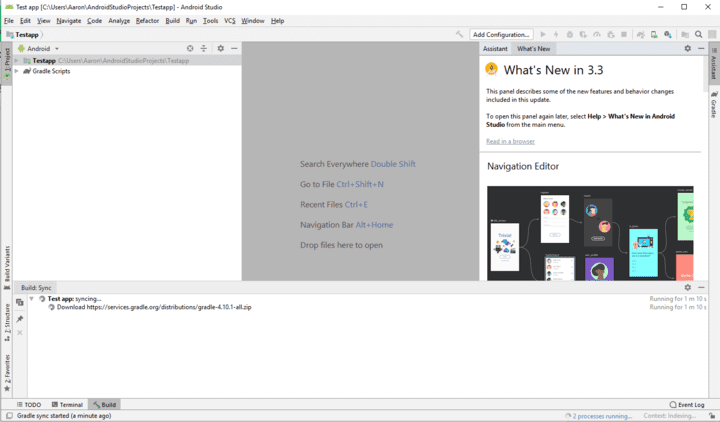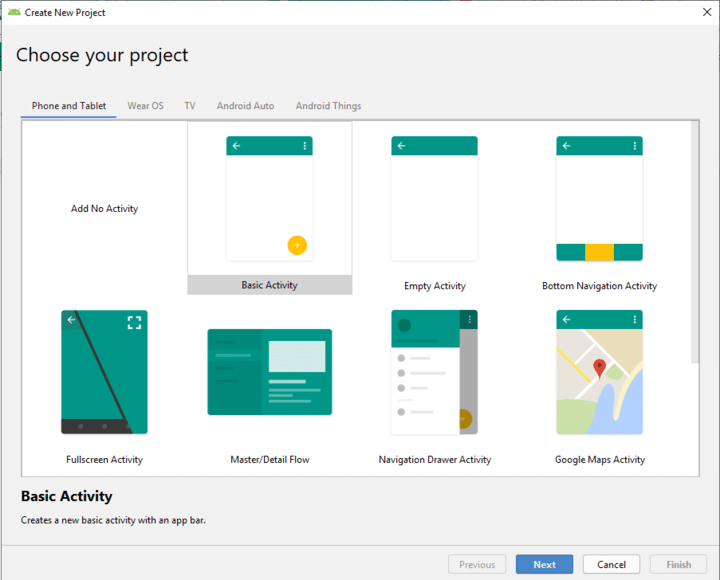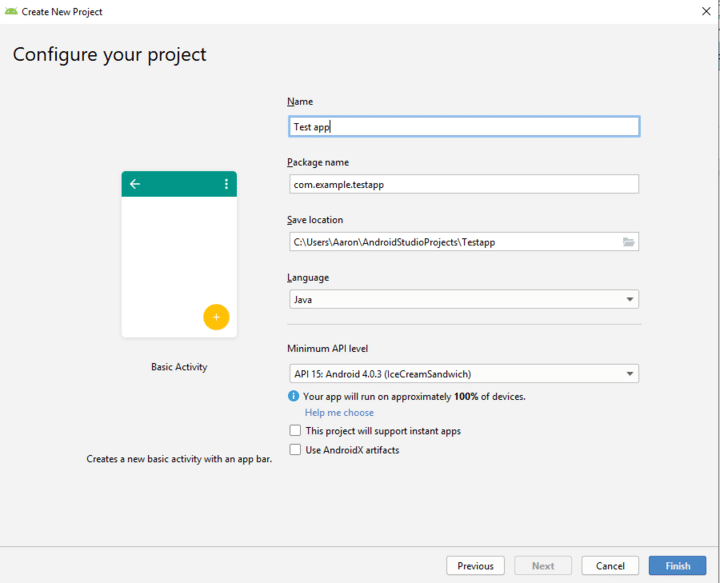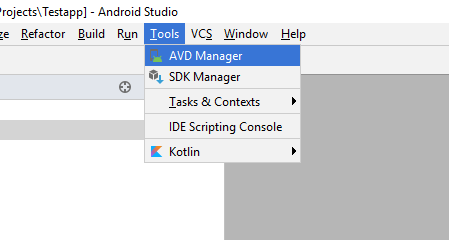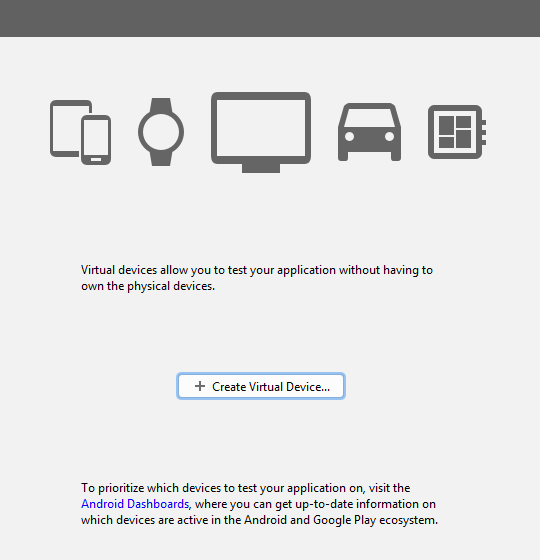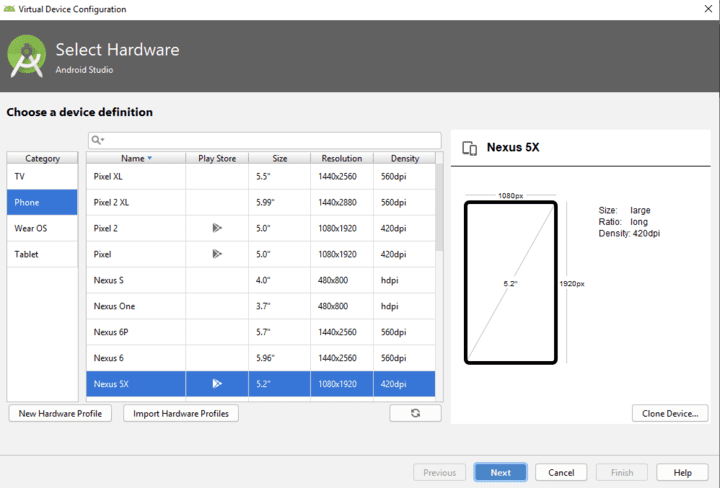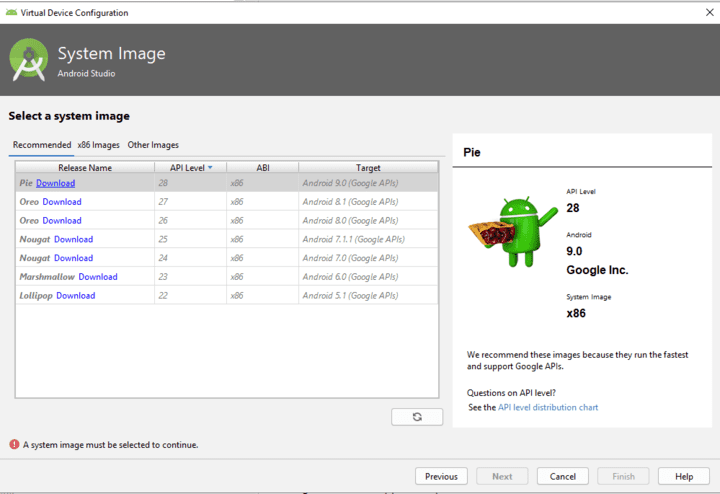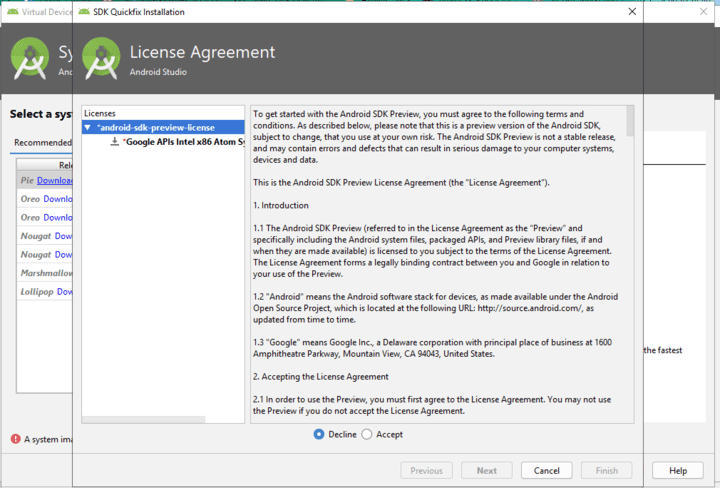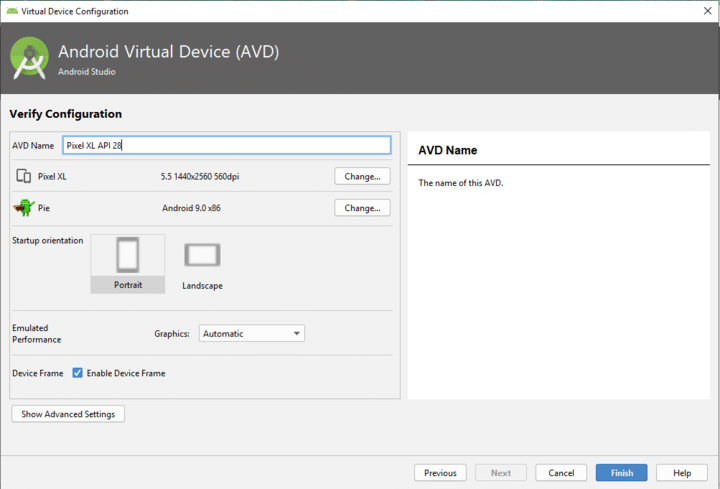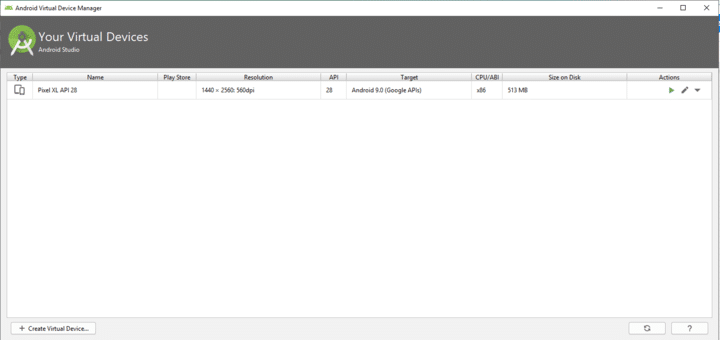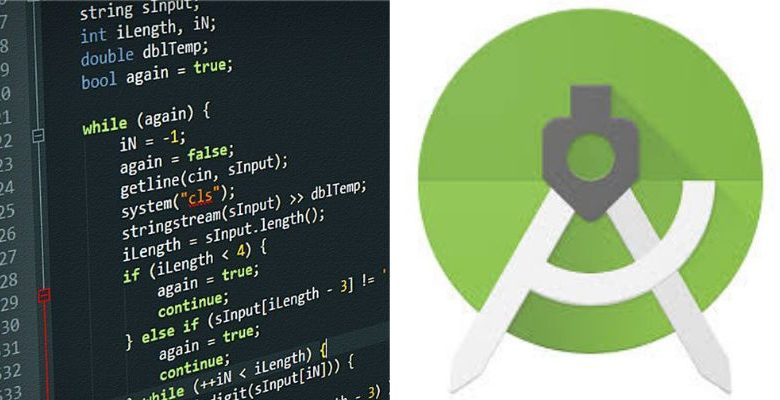
Si vous développez des applications pour les appareils Android et branchez généralement un appareil sur votre ordinateur pour tester vos applications, cela peut être un moyen de gagner du temps. Android Studio contient une fonctionnalité pour les développeurs qui souhaitent tester leurs applications sur la dernière API sans utiliser un appareil réel. Il crée une machine virtuelle qui testera vos applications directement sur l’écran de votre PC. Ce didacticiel vous montrera comment configurer un appareil virtuel pour Android Pie 9.0.
Contenu
Qu’est-ce qu’Android Studio ?
Android Studio a été lancé en 2014 et est l’environnement de développement d’idées intégré officiel pour le développement d’applications Android. Il est disponible en téléchargement sur les systèmes d’exploitation Windows, macOS et Linux.
Il vous permet d’améliorer votre productivité avec des fonctionnalités telles que :
Pour installer le programme, accédez à Android Studio et téléchargez les fichiers d’installation. Vous devez également mettre à jour Java avant d’exécuter l’installation de ce programme pour éviter tout problème.
Installer Android Studio sur votre PC
Il y a quelques temps d’installation et d’extraction de fichiers assez longs dans ce processus. Vous aurez besoin d’un certain temps pour terminer la configuration initiale si vous n’avez pas déjà installé le programme.
Une fois le programme entièrement installé, vous êtes prêt à ajouter l’émulateur Android Pie afin de pouvoir créer et tester vos applications au même endroit.
1. Ouvrez le programme. Ce sera dans votre menu Démarrer en haut avec les programmes récents.
2. Créez un nouveau projet de développement Android et entrez dans l’environnement de développement.
3. Acceptez la politique de licence pour continuer. Cliquez sur Accepter puis sur Suivant.
4. Attendez que les fichiers soient extraits avant de continuer.
5. Une fois le téléchargement et l’extraction terminés, cliquez sur Terminer.
Créer le périphérique virtuel
Pour créer un appareil virtuel Android Pie pour vos tests, vous devez d’abord créer un nouveau projet Android Studio. Si vous avez déjà utilisé le programme, vous pouvez également choisir d’en ouvrir un que vous avez déjà créé. Dans ce cas, passez à l’étape cinq.
1. Cliquez pour ajouter une activité.
2. Nommez l’activité.
3. Cliquez sur Terminer.
4. Patientez pendant que le programme construit votre projet.
5. Une fois l’opération terminée, accédez au menu déroulant Outils et sélectionnez AVD Manager.
6. Cliquez sur le bouton Créer un périphérique virtuel.
7. Choisissez un périphérique dans la liste à émuler et cliquez sur Suivant.
8. Créez un nouveau périphérique virtuel pour Android 9.0 Pie en cliquant sur le bouton Créer un périphérique virtuel.
9. Choisissez un appareil à émuler.
10. Déterminez la version d’Android que vous souhaitez exécuter et vérifiez que la catégorie Niveau API affiche 28.
11. Cliquez sur télécharger et acceptez le contrat de licence.
12. Attendez que l’image système soit téléchargée, puis cliquez sur Terminer.
13. Lorsque le programme revient à la fenêtre Image système, cliquez sur Suivant.
14. La case Vérifier la configuration s’affiche. Cliquez sur Terminer si tout semble correct.
Vous devriez maintenant être prêt à tester vos applications directement depuis l’application Android Studio.
Si vous devez créer un autre périphérique virtuel, lorsque vous ouvrez AVD Manager à partir des outils, vous verrez cette boîte. La commande Créer un périphérique virtuel se trouve dans le coin inférieur gauche.
Ce programme prend un certain temps à mettre en place, mais vous devriez pouvoir économiser ce temps et plus chaque fois que vous devez exécuter des tests sur vos applications Android.
Cet article est-il utile ? Oui Non